- Автор Lauren Nevill [email protected].
- Public 2024-01-11 01:07.
- Акыркы өзгөртүү 2025-01-23 15:21.
Балким, бардык интернет колдонуучулар сайттарга жарыяланган ири көлөмдөгү жарнамалар жөнүндө билишет. Кээде өтө эле интрузивдүү жана жагымсыз болуп чыгат. Эгер сиз жарнамадан чарчасаңыз, андан оңой арыласыз. Бул макалада Google Chrome браузеринен жарнамаларды кантип алып салуу керектигин көрсөтөм.
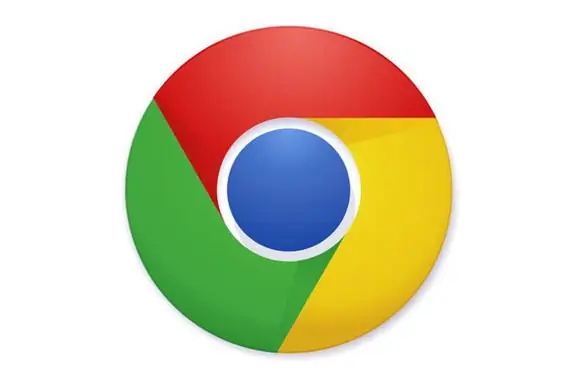
Ал зарыл
- - интернетке ээ компьютер;
- - Google Chrome браузери.
Нускамалар
1 кадам
Google Chrome браузеринин жөндөөлөрүнө өтүңүз. Ал үчүн браузер терезесинин жогорку оң бурчунда жайгашкан баскычты чыкылдатыңыз.
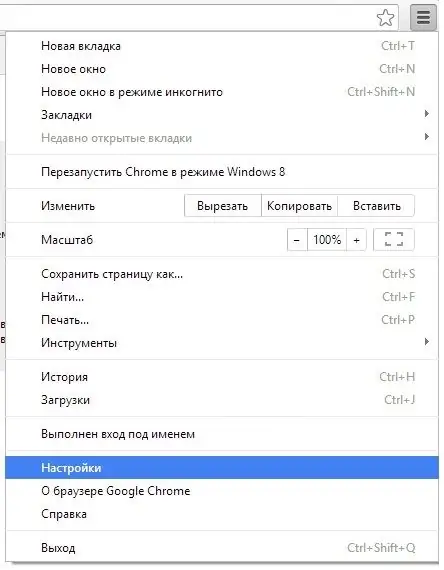
2-кадам
Пайда болгон орнотуулар терезесинде, сол жактагы жогорку бурчта жайгашкан "Кеңейтүүлөр" баскычын чыкылдатыңыз.
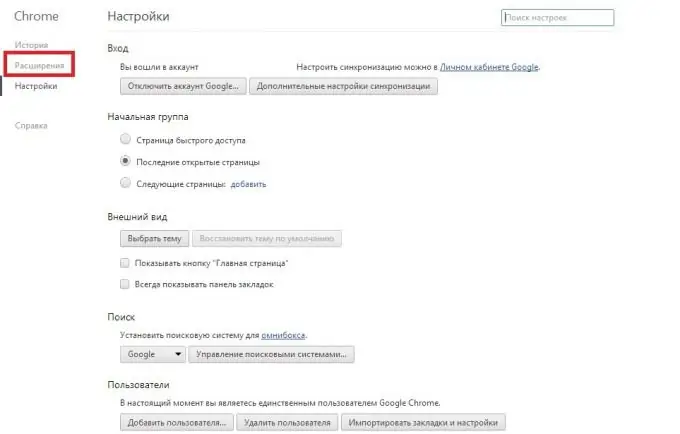
3-кадам
Сиздин алдыңызда Chrome Желе дүкөнү терезеси ачылат. Бул жерде, издөө кутучасында, "Adblock Plus" деп киргизүү керек. Бул эң белгилүү акысыз жарнама бөгөттөөчү колдонмо. Бул атты киргизериңиз менен, бул колдонмо программалардын тизмесинде пайда болот. Аны чыкылдатыңыз.
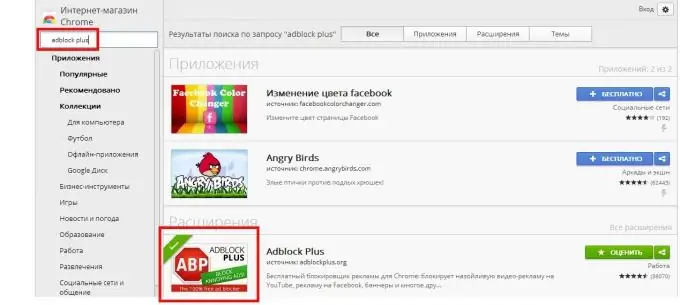
4-кадам
Ачылган терезеден бул тиркеме жөнүндө толук маалыматты жана колдонуучунун сын-пикирлерин таба аласыз. Аны орнотуу үчүн, "+ бош" баскычын басуу керек.
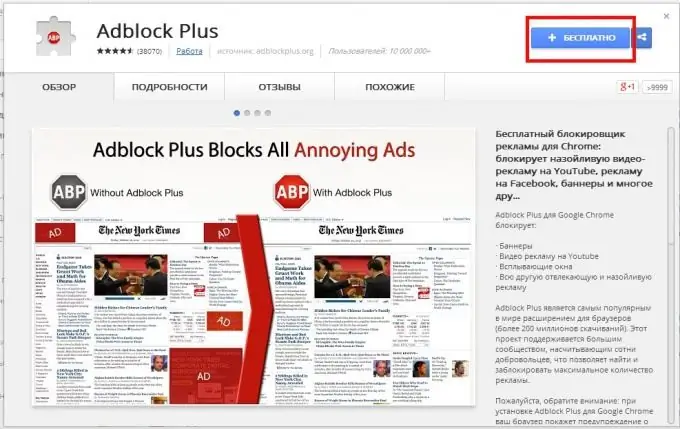
5-кадам
Акыркы кадам орнотууну ырастоо болуп саналат. Ачылган терезеде "Кошуу" баскычын басуу керек. Бул Adblock Plus тиркемесин орнотот. Ал Google Chrome браузери менен ачылган сайттардагы бардык жарнамаларды автоматтык түрдө бөгөттөйт.






